3.2.1 ПК MSC.Nastran
Сначала опишем основные действия пользователя при формировании mnf-файла на примере использования версии MSC.Nastran 2014; процесс создания файла в других версиях существенно не отличается. После запуска PATRAN и создания новой базы данных (файл .db) во вкладке “Geometry” описывается геометрия модели (точки, линии, поверхности, тела и т.п.), во вкладках “Materials” и “Properties” задаются, соответственно, материалы и свойства модели. Далее во вкладке “Elements” производится разбиение конструкции на узлы и элементы, то есть формирование сетки КЭ модели. Важно: во вкладке задания различных систем координат сетки (“Elements” -> “Create” -> “Mesh” -> “Node Coordinate Frames…”) при ее создании необходимо оставить систему координат “Reference Coordinate Frame” по умолчанию (Coord 0) или при задании параметров анализа в дальнейшем выставить в качестве системы координат узлов глобальную СК. Важно: при формировании сетки можно использовать элементы только тех типов, которые описаны в файле «NastranElemTypes.txt». Основными используемыми на данный момент элементами являются (в терминах ПК MSC.NASTRAN): одномерные – “CBAR”, “CBEAM” и “CROD”; двумерные – “CQUAD4”, “CQUAD8”, “CTRIA3” и “CTRIA6”; трехмерные – “CHEXA” и “CTETRA”; многоточечные связи (MPC) – “RBE2”, “RBE3”. Элементы “RBE2” и “RBE3” – это жесткое скрепление нескольких узлов, которое можно задать во вкладке “Utilities” -> “FEM-General”.
В качестве интерфейсных узлов для моделей построенных на основе балочных и оболочечных элементов можно использовать любой узел сетки. Однако желательно, а для моделей построенных на основе твердотельных элементов типа “CHEXA” и “CTETRA” ОБЯЗАТЕЛЬНО, создать для этого дополнительный узел в окрестности предполагаемого места взаимодействия упругого тела с механической системой. Это можно сделать во вкладке (“Elements” -> “Create” -> “Node”), задав при этом также ID будущего интерфейсного узла. После чего необходимо жестко соединить данный узел с соседними узлами сетки. Для этого удобно использовать соединение узла с гранью во кладке “Utilities” -> “FEM-General” -> “RBE2/RBE3 Spider”. Далее выбрать все шесть степеней свободы в разделе “Dependent DOF”, указать ID предварительно созданного интерфейсного узла в поле “Ref Node ID“ и скрепляемую с ним поверхность в поле “Geom Surface/Face“. Аналогичные связи можно создавать между парами узел-ребро, узел-КЭ и др. На рис.2 показан пример соединения интерфейсного узла с узлами в сечении с помощью RBE-элементов.
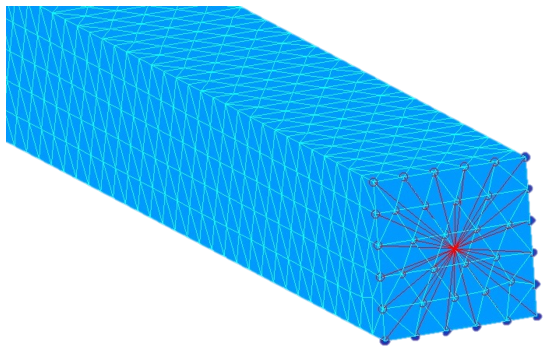
Рис. 2. Соединение интерфейсного узла с узлами КЭ модели в MSC.Nastran
Далее во вкладке “Elements” необходимо так же задать набор “ASET” – список степеней свободы, которые используются для формирования динамической модели тела (так называемого, суперэлемента). Этот набор задает список интерфейсных узлов тела. Для создания набора “ASET” во вкладке “Elements” -> “Create” -> “DOF List” -> “Define Terms…” нужно выбрать узлы, которые войдут в этот список, и тип списка – “ASET”. Важно: в списке “DOFs” необходимо выделить все шесть степеней свободы.
Помимо описанных, определение остальных исходных данных (например, нагрузок) не требуется. Для задания параметров расчета необходимо перейти во вкладку “Analysis”, выбрать действие, объект и метод (обычно это: “Analyze”, “Entire Model”, “Full Run”). Во вкладке “Analysis” -> “Translation Parameters…” задаются точности расчетов и вывода данных в файлы, а также некоторые дополнительные настройки. Рекомендуется в поле “Grid Precision Digits” выставить количество точных цифр в 12 или более и не забыть, если нужно, поставить галочку в поле “Convert CBARs to CBEAMs” для уменьшения количества степеней свободы с нулевой жесткостью каждого одномерного элемента. Важно: в качестве СК узлов нужно задать глобальную СК (Coord 0); для этого в поле “Node Coordinates” нужно или выбрать “global”, или оставить СК по умолчанию (“reference frame”), если при создании сетки в качестве этой СК была выставлена Coord 0. Важно: в группе “Data Output” нужно выставить галочку в поле “XDB”, а во внутренней вкладке “Ext. Superelement Spec…” необходимо в поле “Method” выбрать “DMIGDB”, выставить галочки в полях “ASM Bulk” и “EXT Bulk” (остальные галочки рекомендуется снять) и задать идентификатор “EXTID” (например, 1). На этом установка параметров во вкладке “Analysis” -> “Translation Parameters…” завершена.
Далее необходимо перейти во вкладку “Analysis” -> “Solution Type” и выбрать тип решения “Normal Modes”. В диалоговом окне “Select ASET/QSET…” надо выбрать подготовленный список интерфейсных узлов. Затем переходим в новое диалоговое окно “Solution Parameters…”, сначала необходимо удостовериться, что в поле “Mass Calculation“ выбрано “Lumped“, что означает использование диагональной матрицы масс. Далее необходимо открыть окно “ADAMS Preparation…” и в поле ADAMS Output выбрать “Full Run + MNF”. В качестве единиц измерения длины, массы, времени и сил рекомендуется использовать систему СИ. В поле “Num. Shapes to ADAMS” также можно определить число экспортируемых в файл форм деформации.
После подтверждения внесенных изменений заходим в диалоговое окно “Analysis” -> “Subcases…” и дополнительном окне “Subcases…” в поле “Number of Desired Roots =” задаем то же число желаемых форм, что и ранее.
В конце нажимаем кнопку “Analysis” -> “Apply”, после чего mnf-файл будет сгенерирован в папке, где находится созданный ранее файл базы данных. Возможные ошибки, возникшие при создании, можно увидеть в текстовом файле с форматом F06.
Дополнительная информация по созданию mnf-файла в MSC.Nastran приведена в Quick Reference Guide.